
Jos olet ollut aktiivinen Mac-käyttäjä yli viisi vuotta, muista varmasti, että kun käynnistit tietokoneen, se toisti hyvin tyypillisen äänen, joka vain Mac-tietokoneilla oli. Vuodesta 2016 lähtien Apple poisti tämän erikoisen äänen käytöstä täten tyytyväinen uuteen MacBook Proon.
Monille se osoittautui vähäiseksi hyväksytyksi. Melkein samalla tavalla kuin jotkut käyttäjät päättivät piilottaa työkalurivin ja Mac-valikon.Jos olet yksi näistä käyttäjistä, tuomme sinulle hyviä uutisia, koska onneksi tämä erikoinen ääni voidaan palauttaa yksinkertaisella tavalla. Pysy sitten kanssamme ja ota selvää.
Käynnistysäänten kytkeminen päälle ja pois kolmessa vaiheessa
Paras ja tehokkain tapa aktivoida ja deaktivoida Mac-tietokoneesi käynnistysäänet saadaan seuraavasti:
- Äänen aktivoimiseksi sinun on ensin siirryttävä päätelaitteeseen Launchpadin tai Finderin kautta.
- Kopioi komento ”sudo nvram BootAudio =% 01”Ja tämän kanssa, kun käynnistät tietokoneen, saat tämän Macille niin tyypillisen äänen takaisin.
- Jos haluat poistaa sen käytöstä, sinun on vain noudatettava samoja vaiheita, mutta annettava vain toinen komento, tässä tapauksessa sinun on kopioitava ””.sudo nvram BootAudio =% 00”ja valmis.
Kuten huomasit, vaiheet käynnistysäänen aktivoimiseksi ja deaktivoimiseksi ovat hyvin yksinkertaisia. Mutta jos haluat tietää hieman enemmän Macin äänien muuttamisesta, jätämme sinulle alla lyhyen yhteenvedon, jossa on joitain vinkkejä Macin ilmoitusäänien muuttamiseksi tai muokkaamiseksi.
Muuta Macin varoitusääniä yksinkertaisilla vaiheilla
Mac on niin monipuolinen ja hyödyllinen, että sinäkin avulla voit muokata kaikkia sen ääniä, jopa hälytysääni tai jokin viesti järjestelmässä. Parasta tässä vaihtoehdossa on, että voit muokata kutakin ääntä ja äänenvoimakkuutta siten, että kokemuksesi laitteiden käytöstä on miellyttävämpää ja tietysti miellyttävää sinulle.
Noudattamalla seuraavia ohjeita opit muuttamaan Macin ääniä yksinkertaisella, nopealla ja käytännöllisellä tavalla, joten kiinnitä erityistä huomiota. Mitä sinun tulisi tehdä, jos haluat muuttaa hälytysääntä, on:
- Valitse Omenavalikko.
- Siirry kohtaan ”Järjestelmäasetukset”.
- Valitse äänipainike ja napsauta sitten ”Äänitehosteet”.
Valitse haluamasi ääni napsauttamalla luetteloa ja alat kuulla, miltä se kuulostaa. Valitse yksi, josta pidät eniten, ja kaikki. Myös voit muokata hälytysäänen voimakkuutta. Voit myös muuttaa ääntä käynnistyksen yhteydessä noudattamalla seuraavia vaiheita:
- Siirry Apple-valikkoon
- ”Järjestelmäasetukset”.
- Valitse ”Ääni”.
- Napsauta ”Äänitehosteet”.
- Valitse ruutu ”Toista ääni käynnistyksen yhteydessä”, siellä näet pienen luettelon äänistä, valitse haluamasi ja kaikki, kun käynnistät Macin oikein, kuulet valitsemasi äänen.
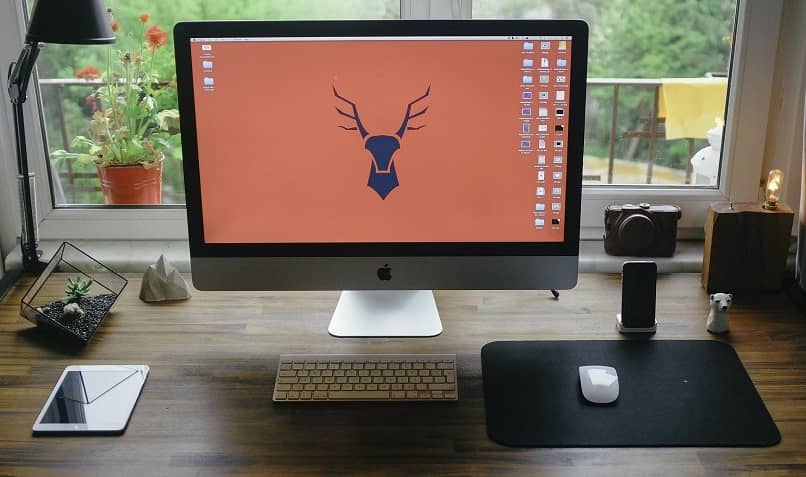
Jos etsit vaihda kaiuttimia tai äänilähtöä ja vaihda tällä tavoin ilmoitusten toistolähde:
- Siirry Apple-valikkoon.
- Valitse järjestelmäasetukset.
- Napsauta ääntä.
- Sitten äänitehosteissa.
- Valitse lopuksi ”Toista äänitehosteet käyttämällä”, valitse haluamasi ja voila.
Voit kuulla käyttöliittymän äänitehosteet
- Valitse Omenavalikko.
- Valitse ”Järjestelmäasetukset”.
- Valitse vaihtoehto ”Toista käyttöliittymän äänitehosteet” ja olet valmis.
Jos päätät poista hälytysääni kokonaan joka luonnollisesti toistuu ääntä tasapainottaessasi, sinun on poistettava valinta ”Emit sound when change volume”. Tämä vaihtoehto voidaan suorittaa näppäimistöltä.
Kuitenkin, jos et halua muuttaa mitään ääniä ja haluat vain sammuta se kokonaan, voit tehdä sen myös seuraavalla tavalla:
- Valitse Omenavalikko.
- Valitse ”Järjestelmäasetukset”.
- Siirry kohtaan Esteettömyys.
- Napsauta ”Audio” -vaihtoehtoa.
- Valitse Ota vilkkuva käyttöön tämä vaihtoehto ilmoittaa sinulle, kun sinulla on viesti tai ilmoitus kuulematta ääntä.
Toivomme, että olet nauttinut näistä vinkeistä ja nyt voit nauttia paremmasta kokemuksesta milloin sopeuta Macin ääni haluamallasi tavalla.